在使用Win7系統的過程中,難免會用到命令提示符程序(cmd.exe),也許是通過命令提示符來查看或管理計算機中的各種程序和資源,也許是通過命令提示符來實現文件的復制,有時候還需要將命令執行的結果保存到其他位置。
命令提示符復制現狀
而默認情況下,在命令提示符中是無法進行復制、粘貼工作的,不僅不能使用組合鍵Ctrl+C和Ctrl+V,連右鍵菜單中的“復制”命令在命令提示符中也是無效的,呈現灰色狀態,如圖1所示:
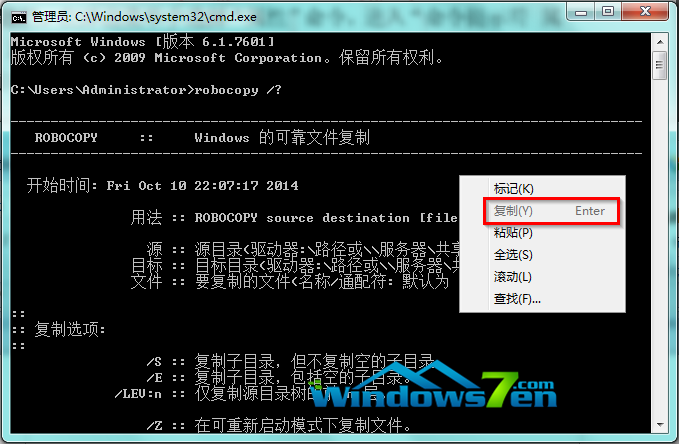
圖1 命令提示符右鍵復制命令失效
那麼該如何操作才能實現命令提示符中文本的復制呢?只有在“快速編輯模式”下才可以實現。下面小編來告訴你怎麼做。
具體操作步驟:
1.使用鼠標右鍵單擊“命令提示符”窗口的標題欄,在出現的右鍵菜單欄中選擇“屬性”,如圖2所示:

圖2 右鍵標題欄屬性
2.在“命令提示符 屬性”窗口中,切換到“選項”選項卡,點選窗口右側的“快速編輯模式”復選框,並點擊“確定”,如圖3所示:
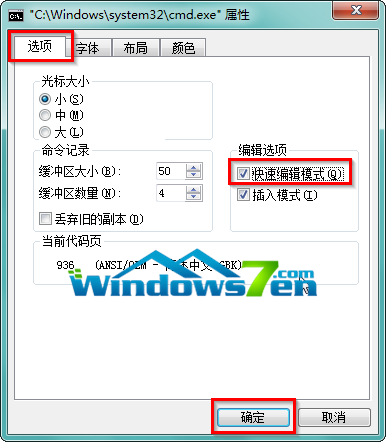
圖3 點選“快速編輯模式”復選框
3.經過上述設置後,只要按住鼠標左鍵,再選擇需要復制的部分,即可自動完成對應文本的復制工作,如圖4所示的白底部分就是墨染暖心所選擇的文字。
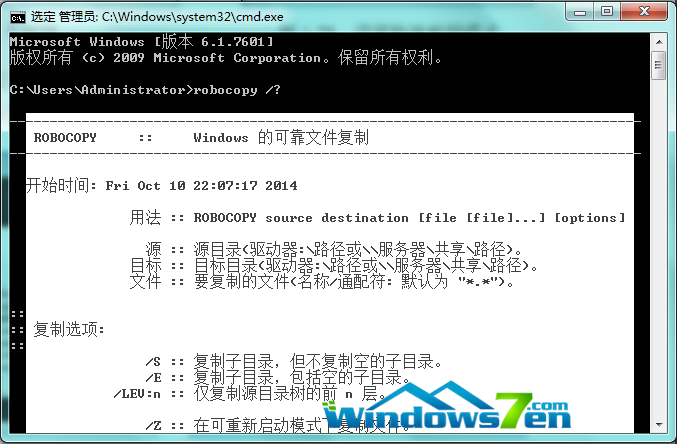
圖4 按住鼠標左鍵選擇要復制的文件
4.打開記事本或其他程序,在該程序空白處按下鍵盤上的Ctrl+V組合鍵就可以實現Win7命令提示符中文本的復制了。如圖5所示:

圖5 粘貼文本到記事本